「老眼でスマホや本の文字が読みづらい…」そんな悩みから読書をあきらめていませんか?
今は電子書籍があり、文字を拡大したり明るさを調整したりと、老眼世代でも快適に読める工夫がそろっています。
読書端末といえばAmazonの「Kindle Paperwhite」が有名です。
一方で、iPadを電子書籍リーダーとして使う人も少なくありません。なかでもサイズ感や持ち運びやすさから「iPad mini」を選ぶ人が増えています。
この記事では、電子書籍でできる目に優しい設定や、iPad miniとKindle Paperwhite、それぞれの特徴や違いをわかりやすく解説します。
どちらが自分に合っているのか、迷っている方の参考になれば幸いです。
電子書籍Kindleの目に優しい設定
iPad mini ではさまざまな電子書籍アプリを利用できますが、ここでは Amazon「Kindle」アプリ を使うことを前提にお伝えします。
基本的な操作や設定は、iPad mini でも Kindle Paperwhite でも共通です。
どのような設定が可能なのか、順に見ていきましょう。
文字サイズ・フォント
指でスライドするだけで、自分に合った文字サイズに調整できます。
大きな文字に設定すると読みやすくなりますが、画面に表示される行数が少なくなり、ページ送りの回数が増えます。
フォントは「ゴシック体」と「明朝体」から選択可能です。
背景色の変更
背景色は目に優しい色に変更できます。「うす黄色」「うす緑色」「黒」から選べる仕様です。
特に寝る前の読書には黒背景がおすすめ。画面の光が抑えられるため、暗い部屋でもまぶしさを感じにくくなります。黒背景のときは、ゴシック体フォントが見やすいでしょう。
画面の明るさ調整
明るさはスライダーで簡単に調整できます。背景色を黒にした場合は、文字の白色の明度が変わります。
画面がまぶしい、文字と背景のコントラストが強いと感じるときは、明るさを下げることで目への負担を軽減できます。
行間隔・余白の調整
行間が詰まって読みづらいと感じるときは、行間を広めに設定できます。
また、マージンの調整によってページの余白を変えることもできるため、細かいレイアウトまで自分好みに整えることが可能です。
Kindleの設定方法
Kindleの目にやさしい設定についてお伝えしました。具体的な設定変更方法は以下の通りです。
①読書画面を表示
Kindleの読書画面で画面上部をタップし、メニューから 「Aa」 を開きます。
②「フォント」タブを表示
「フォント」タブで以下の項目を設定できます。
・フォント種類
・フォントサイズ
・行間隔など
・画面の明るさ
③「レイアウト」タブを表示
「レイアウト」タブで以下の項目を設定できます。
・ページの背景色
・マージン(ページ余白)
Kindle設定の保存方法
文字サイズ・行間・フォント・背景色などを組み合わせて設定したら、その設定内容を 読書テーマ として保存しておくことができます。
たとえば「昼間用」「夜間用」「長時間読書用」といった複数のテーマを用意しておけば、シーンに合わせてワンタップで切り替えられて便利です。設定の保存方法は以下の通りです。
①読書画面を表示
Kindleの読書画面で画面上部をタップし、メニューから 「Aa」 を開きます。
②新しい表示を調整
フォントサイズ、行間隔、文字間隔、背景色などを、自分の好みに合わせて表示を調整します。
③テーマとして保存
「テーマ」タブから 「カスタム」 を選び、設定に名前をつけて保存します。
これで新しい表示設定が保存され、後から呼び出して簡単に適用できます。
表示を変更しても、「カスタム」を選べばいつでも保存時の状態に戻すことが可能です。
iPad miniとKindle Paperwhiteを徹底比較

読書に使う端末として人気のある iPad mini と Kindle Paperwhite。
「どちらを選べば自分に合うのか?」と迷う人も多いはずです。
ここでは、画面の見やすさや目への負担、持ち運びやすさ、操作性などをさまざまな角度から比べてみます。
自分の読書スタイルに合うのはどちらか、チェックしてみましょう。
画面の見やすさ・目への優しさ
画面の見やすさ、目への優しさという観点から、iPadminiとKindle Paperwhiteを比較してみます。
| Pad mini | Kindle Paperwhite | |
| 画面ディスプレイ | 液晶ディスプレイ | E-inkディスプレイ |
| 画面大きさ | 8.3インチ | 7インチ |
| カラー表示 | カラー表示OK | カラー表示NG (モノクロ表示のみ) |
| 目への優しさ | 長時間読書をすると目が疲れる。ブルーライト調整で目の疲労感が軽減。 | もともとブルーライトが少ない。紙の本のように目に優しい。 |
Kindle Paperwhiteの大きなメリットは、E-inkという電子ペーパー技術を使い、紙の活字を読むような感覚を味わえることです。ブルーライトがほとんど発生しないので、寝る前の読書にも影響がありません。
iPad miniでもナイトモードの設定でブルーライトを抑えられます。ただし設定を使わずに長時間読書すると、目の疲れを感じやすいのが弱点です。
私の個人的な感想ですが、iPad mini でもナイトモードや黒背景に設定すれば、目が疲れると感じることはありません。
またKindle Paperwhiteの最大のネックはカラー表示ができないことです。写真やイラストもモノクロでしか見られないので、雑誌やカラー漫画を楽しみたい人にとっては向いていません。
長時間じっくり読書を楽しみたい方や、紙の本に近い感覚で読みたい方には Kindle Paperwhite がおすすめです。
一方で、雑誌やカラー漫画をよく読む方には iPad mini が向いています。
操作性・使い勝手
次に操作性と使い勝手の観点から、iPad mini とKindle Paperwhiteの違いについて見てみましょう。自分のライフスタイルと照らし合わせて考えてみてください。
| Pad mini | Kindle Paperwhite | |
| 重量(持ち運びやすさ) | 約315g | 約211g |
| バッテリー持ち | 数日 | 最大12週間バッテリー持続 |
| 防水機能 | なし | あり |
| ページめくり・画面スクロール | 高速 | 若干のもたつきあり |
| マルチタスク (他アプリの併用) | OK(メモを取りながら、Web検索しながらの読書が可能) | NG(読書専用端末) |
重さ・持ち運びやすさ
iPad mini と Kindle Paperwhite の重量差はおよそ 100g。卵 2 個分ほどなので、一見すると大きな違いには思えないかもしれません。
ただし、実際に持ち運ぶ際は カバーの重さ も考慮する必要があります。
カバーの平均重量は、iPad mini が約 150〜200g、Kindle Paperwhite が約 100〜160g 程度です。
Kindle Paperwhite は本体自体に耐久性があり、防水機能も備えているため、カバーを付けず「裸のまま」で使うユーザーも少なくありません。
一方、iPad mini は液晶画面を保護する必要があり、高価な端末であることから、多くのユーザーがカバーやケースを装着しています。
結果として、iPad mini(カバーあり)では約 515g。
カバーなしの Kindle Paperwhite と比べると、その差は 約 300g に広がります。
バッテリー持ち
Kindle Paperwhite の大きなメリットは、バッテリーの持ちの良さです。
一度充電すれば、2〜3ヶ月は残量を気にせず読書を続けられます。旅行に充電器を持っていかなくても全然問題ありません。
一方、iPad mini はバッテリー持ちで劣ります。読書専用ではなく、Web やアプリなど幅広い用途に使える分、さらに消費が早くなることも少なくありません。読書用に使う場合でも、残量チェックやこまめな充電が必要になります。
「充電のことをあまり気にしたくない」という方には、Kindle Paperwhite が向いています。
動作・機能・操作性
操作の快適さでは iPad mini が優位です。ページめくりや表示切り替えなど、あらゆる動作がスムーズに行えます。
一方で Kindle Paperwhite も、最新世代ではページめくりが改善されており、以前に比べて快適に読めるようになっています。ただし、画面スクロールや表示切り替え時に白黒反転が発生するなど、多少の“もっさり感”は残ります。
とはいえ、読書中に頻繁な操作をしない人にとっては大きな問題ではないでしょう。
さらに Kindle Paperwhite は 防水機能 を搭載しているため、お風呂で安心して読書を楽しみたい方には適しています。
マルチタスク性能
マルチタスクに関しては、iPad mini が圧倒的に優れています。 読書をしながらメモを取りたい人には特に便利です。
スワイプ操作でメモアプリをすぐに立ち上げられるほか、書籍の文章をコピー&ペーストしたり、Apple Pencil で直接書き込んだりすることも可能です。さらに、メモに書籍名などをタグ付けしておけば、後からの検索も簡単です。
読書中に Web 検索をしたい人や、メールやLINEを確認したい人にとっても、iPad mini は便利に使えます。
ただし、マルチタスクに向いているということは、裏を返せば 読書への集中を妨げる要因 になるということです。
Pad mini で読書をしていると、通知音やメッセージ表示が入ることがあります。情報をすぐに確認したい人には便利な機能ですが、本の世界に集中したい人にとっては気が散る原因になりかねません。
読書中にメモを取る必要がなく、物語にじっくり没頭したい方には Kindle Paperwhite が適しています。通知に邪魔されず、読書そのものに集中できる環境を提供してくれます。
コストパフォーマンス
最後にiPad mini とKindle Paperwhiteの価格について比較してみましょう。
一番シンプルで最低限の容量モデルで比較した場合、新品購入時の価格は以下のとおりです。
| Pad mini 7(Wi-Fiモデル128GB) | Kindle Paperwhite(16GB) |
| 78,800円 | 27,980円 |
iPad mini の価格は、Kindle Paperwhite のおよそ 3 倍です。
そのぶん iPad mini は多機能で、読書に加えて学習・ビジネス・エンターテインメントなど幅広い用途に活用できます。
コストパフォーマンスは「どのように使うか」で大きく変わります。
読書以外にも活用目的がある人にとっては、iPad mini を読書端末として選ぶ価値は十分にあるでしょう。
一方で、特に読書以外の使い道が思い浮かばないのであれば、Kindle Paperwhite のほうが適した選択といえます。
まとめ:老眼世代が選ぶべき読書端末はどっち?
iPad mini と Kindle Paperwhite、どちらを選んでも「Kindleアプリ」を使えば文字サイズやフォントを調整できるため、老眼世代でも読みやすく設定できます。
ブルーライトが目によくないと敬遠されがちな iPad mini ですが、ブルーライトを抑える機能も備わっており、目の負担を減らしながら読書を楽しむことができます。
つまり、読書のしやすさという点ではiPad mini もKindle Paperwhiteも大きな差はありません。重要なのは、それぞれの端末の特徴を理解したうえで、自分のライフスタイルに合ったものを選ぶことです。
読書だけに集中したい方や、紙の本に近い感覚を求める方 → Kindle Paperwhite
読書に加えて学習・仕事・動画視聴など、多用途に活用したい方 → iPad mini
読書習慣や生活スタイルに合わせて選ぶことで、長く愛用できる一台に出会えるはずです。

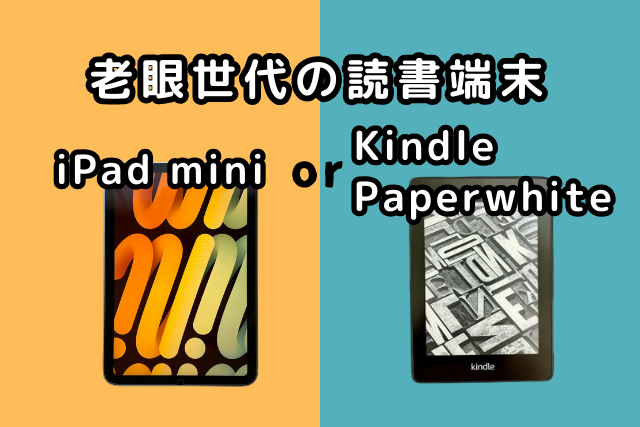








コメント